Для повышения производительности вы можете найти список лучших программ Разгон процессора Или GPU, или даже RAM. Мы рассмотрели бесплатное программное обеспечение для разгона Windows 10 с его функциями и ссылками для скачивания. Итак, если вы не знакомы с концепцией разгона и беспокоитесь о том, что ваш компьютер с Windows работает медленнее, чем раньше, и вы хотите его ускорить, вы попали в эту «золотую жилу». Мы здесь, чтобы все это объяснить.
Лучшая утилита для разгона может меняться от карты к карте. В общем, дольше MSI Afterburner Популярный выбор для разгона графического процессора, он имеет множество опций. Он работает с картами Nvidia и AMD, имеет мощную структуру, мониторинг графического процессора через RTSS и позволяет настраивать большую тройку: базовое напряжение, базовые частоты и тактовые частоты памяти. Однако у этого универсального инструмента есть недостатки. Большинство пунктов в нашем списке являются эксклюзивными для Nvidia, AMD или других поставщиков и позволяют делать то, что невозможно с другим программным обеспечением. Afterburner позволяет вам контролировать базовый разгон, но есть и другие варианты, если вы действительно хотите запачкать руки. Мы составили для вас список лучших утилит для разгона GPU.

Прежде, чем мы начнем
Убедитесь, что вы получили Надежный блок питания С мощностью, достаточной для разгона GPU. И чтобы избежать серьезных повреждений графического процессора, я рекомендую использовать программу стресс-тестирования, например Unigine Heaven И только разгон GPU на 5% от значения по умолчанию.
Лучшее приложение для разгона видеокарт
1. АМД Ваттман
Wattman - это то, что я лично использую со своим RX 580, и он имеет много преимуществ. Во-первых, это официальный инструмент разгона графического процессора, входящий в состав панели управления Radeon. Это значит, что ничего дополнительно устанавливать не придется: если у вас Установлена карта AMD и драйверы Ваттман уже там. Вам просто нужно щелкнуть правой кнопкой мыши, нажать «Настройки AMD», затем выбрать вкладку «Игры», и вы здесь.
Wattman дает вам полный контроль над базовой тактовой частотой, тактовой частотой памяти, скоростью вращения вентилятора и напряжением. Интерфейс выполнен в чистом контрастном цвете и разработан намного лучше, чем другие варианты в этом списке. Просто красиво смотрится.
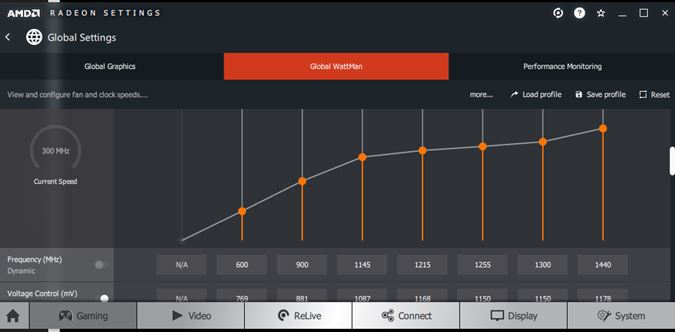
В Wattman есть вещи, которые нельзя делать в других приложениях. Во-первых, настройки Wattman являются настройками по умолчанию для вашего графического процессора. Это означает, что если вы загрузите стабильную конфигурацию разгона в Wattman, она загрузится при следующей загрузке. Вам не нужно применять настройки OC при каждой загрузке.
Во-вторых, вы можете управлять очень специфической настройкой, называемой таймингом памяти. Другие решения здесь не позволяют вам устанавливать время VRAM (это отличается от часов VRAM). Лучшее время может дать вам несколько бесплатных кадров в секунду.
При этом Уоттман не лишен недостатков: временами он может быть нестабильным. И единственный способ исправить это - дождаться обновления драйвера AMD, чтобы исправить это. Иногда AMD таинственным образом извлекает настройки из Wattman, а затем возвращает их снова при следующем обновлении драйвера. Еще одна слабость - контроль напряжения. Wattman позволяет регулировать напряжение, но максимальное значение перенапряжения намного ниже, чем у Trixxx или Afterburner.
Положительные:
- Готовность к отличному опыту: большинству пользователей AMD не нужно ничего устанавливать
- Отличный интерфейс
- Точный контроль перенапряжения, тактовой частоты и скорости вращения вентилятора
Минус:
- Ограниченная регулировка перенапряжения
- Обновления Radeon могут привести к его нестабильной работе
Скачать Драйверы AMD Radeon (Ваттман входит в комплект)
2. Сапфир TriXX
Wattman - отличный вариант для случайных пользователей, которые счастливы стабильно работать при умеренном разгоне. Однако, как упоминалось ранее, основным недостатком является ограниченная поддержка перенапряжения. Тяжелый разгон зависит от увеличения напряжения ядра. Потакание не так страшно, как кажется.
В большинстве случаев регулировка напряжения не приводит к аннулированию гарантии. Однако слишком большие карты могут выделять много тепла, потребляя при этом огромное количество энергии. Так что это может не сработать для вас, если вы временно не работаете с мощным источником питания. Если вы делаете это и хотите извлечь каждую каплю доступной мощности графического процессора, вы можете быть разочарованы консервативными ограничениями напряжения Wattman.
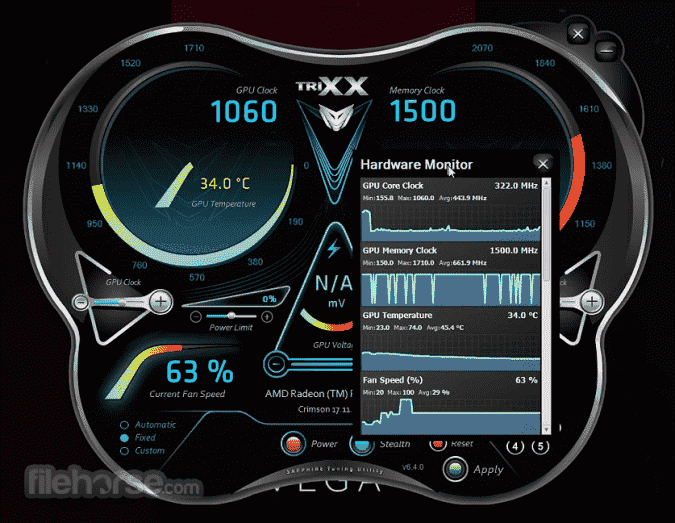
TriXX позволяет устанавливать более мощные графические процессоры. Имеется в виду +100 мВ и выше. Если ваша карта достаточно крутая и вы не против перегрузить питание, TriXX - фактически единственный доступный вариант (ниже некоторых очень опасных хакеров) для питания вашей карты при таком высоком напряжении, что Afterburner достигает максимума +100 мВ.
Однако в большинстве случаев, если у вас нет водяного блока, у вас не будет надлежащего охлаждения, чтобы в полной мере использовать потрясающие возможности TriXX OC. Всякий раз, когда я получаю новую карту AMD, я обнаруживаю, что сначала расширяю границы с TriXX, а затем соглашаюсь на более жизнеспособный долгосрочный OC через Wattman. У него также есть свой набор ограничений. Наиболее важным является отсутствие интеграции RTSS. Это делает инструменты мониторинга графического процессора и фреймворка гораздо менее мощными, чем у конкурентов.
Положительные:
- Верхний предел усилий позволяет подтолкнуть карты к пределу
Минус:
- Некоторые карты действительно стабильны при очень высоких напряжениях.
- Решение для графического процессора и монитора
Скачать ТриХХ
3. Точность EVGA X1
EVGA Precision X1 работает только на картах Nvidia, поэтому, если вам нравится что-то от Team Red, вам повезло. Тем не менее, для пользователей Nvidia Precision X1 предлагает достаточно функций, чтобы сделать его нашей рекомендацией. Лично я использовал разные версии программного обеспечения EVGA Series Precision для карт Nvidia, которые у меня есть или которые я проверял. Сканер OC от Precision X1 - ключевая особенность. Он решает одну из основных проблем, связанных с разгоном: пользователям приходится тратить много времени на ручное тестирование оборудования, чтобы найти стабильную OC.
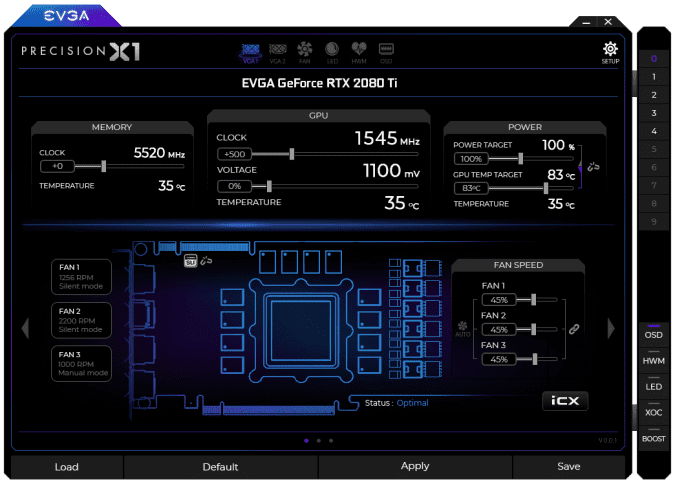
Я целыми днями настраивал карты настроения. Старый эталонный RX 480 фокусировался только на определенном диапазоне скорости напряжения на часах, который я обнаружил после нескольких дней нервного расстройства. Сканер Precision X1 OC устраняет это раздражение, автоматизируя процесс разгона. Он проверяет комбинацию времени, скорости и напряжения, чтобы определить для вас стабильную рабочую частоту.
OC Scanner не доведет вашу карту до абсолютного максимума, но он может максимально приблизить вас к полному потенциалу вашей карты. Интеграция RTSS здесь. Это означает, что вы получаете мощный набор инструментов для мониторинга частоты кадров и графического процессора в игре, позволяющий отслеживать таймеры, напряжение и базовые частоты в игре. Единственный реальный минус здесь в том, что Precision X ограничивается картами Nvidia.
Положительные:
- Проверка OC автоматизирует процесс разгона
- Интеграция с RTSS для мониторинга больших GPU
Минус:
Эксклюзивно для Nvidia
СкачатьТочность X1
4. Интел ХТУ
Графические процессоры Intel получают плохую репутацию, что совершенно неоправданно. Линия Intel HD предлагает наихудшую производительность графического процессора, которую вы только можете получить. Мы рекомендуем играть на Intel HD Graphics только в том случае, если у вас нет другого выбора. И, честно говоря, с распространением дешевых APU AMD, которые сочетают приличную графическую производительность с ворчанием процессора Ryzen, мало причин для игры на iGPU, если вы не застряли со своим ноутбуком или планшетом. Теперь это совершенно другой сценарий.
Гибридный ноутбук My Smartron Tbook оснащен процессором Core M и iGPU Intel HD 5500. Это не самый мощный графический процессор от Intel, но его достаточно, чтобы позволить вам ускользнуть от моей частоты кадров, чтобы играть в более легкие игры 5500-го поколения. Несмотря на это, фоторамки часто разочаровывают в двадцатых: HD XNUMX просто нужно немного поднять, чтобы протолкнуть вещи в игровую зону.
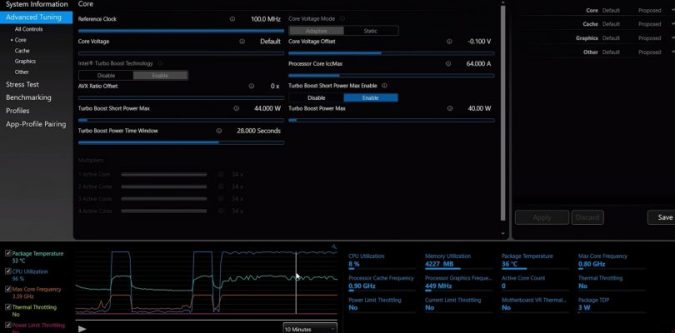
К сожалению, большинство представленных на рынке оверклокеров графических процессоров не работают с iGPU. Установите Precision XOC или TriXX и ничего не произойдет. К счастью, сама Intel разработала утилиту для разгона под названием XTU (Extreme Tuning Utility). Основное внимание уделяется разгону процессора. Но он позволяет вам играть с тактовой частотой и напряжением графического процессора.
Имейте в виду, что Intel любит блокировать функции в большинстве своих SKU. Я обнаружил, что, хотя XTU фактически не позволял мне разблокировать iGPU, он позволял мне регулировать напряжения графического процессора.
В тепловых форм-факторах и ограничениях мощности, таких как ноутбуки и планшеты, выравнивание может быть столь же эффективным, как и разгон: вы понижаете напряжение, чтобы позволить графическому процессору работать на пиковых частотах дольше. XTU не является реальной альтернативой разгона графического процессора, и он очень ограничен с точки зрения того, что вы можете сделать. Но все же что-то лучше, чем ничего, правда?
Положительные:
Он предоставляет пользователям Intel некоторый контроль над своими iGPU.
минусы:
Очень ограниченный набор функций
Некоторые чипы Intel могут быть более заблокированы, чем другие
Скачать Intel XTU
заключительные слова
У каждой из этих утилит для разгона есть свои сильные и слабые стороны. Он также предназначен для широкого круга пользователей. Precision X1 предназначен для пользователей Nvidia, которым нужен простой автоматический разгон. Между тем, Wattman и TriXX - это утилиты, предназначенные для пользователей AMD. Wattman обеспечивает отличную функциональность из коробки, но не позволяет вам достичь разгона (предположительно AMD не хочет, чтобы вы жарили кремний Radeon).
TriXX позволяет делать шаги вперед, но имеет ограниченные возможности мониторинга. Наконец, Intel XTU - это последний вариант для пользователей Intel. Он предоставляет очень ограниченную функциональность по настройке графического процессора. Тем не менее, в условиях ограниченных температурных условий, хорошее пониженное напряжение в XTU может позволить iGPU работать на пиковых частотах намного дольше.
Если вы потратили все свои деньги на мощный графический процессор, вам захочется попробовать эти замечательные бесплатные игры с открытым исходным кодом, пока вы ждете, чтобы пополнить свой кошелек.







